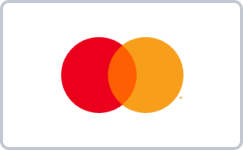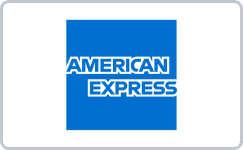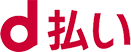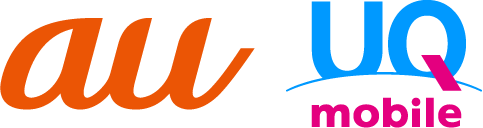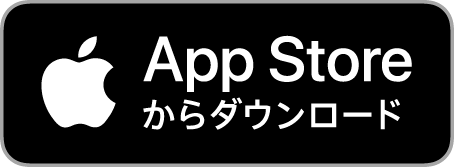【新着商品】2021 iPad 第9世代 キーボードケース 【磁気吸着ケース+ 分離式透明背面カバー+分離式キーボード】 丸型キー 縦置きiPad 10.2インチ第8世代2020/第7世代2019/iPad Pro 10.5/iPad Air 3 10.5 インチ キーボード付き マグネット カバー取り外し可能 Apple pencil 収納充電対応 クリア カバー (iPad 9/8/7/Air 3/Pro 10.5 深緑)
¥4,556 税込
残り1点
なら 手数料無料で 月々¥1,510から
この商品は送料無料です。
【商品名】
2021 iPad 第9世代 キーボードケース 【磁気吸着ケース+ 分離式透明背面カバー+分離式キーボード】 丸型キー 縦置きiPad 10.2インチ第8世代2020/第7世代2019/iPad Pro 10.5/iPad Air 3 10.5 インチ キーボード付き マグネット カバー取り外し可能 Apple pencil 収納充電対応 クリア カバー (iPad 9/8/7/Air 3/Pro 10.5 深緑)
【商品説明】
◆◆◆【対応機種】iPad 10.2/10.5インチ兼用: 2021年型 iPad 9 (A2602 、A2603、A2604、A2605) /2020年型 iPad 8 (A2270 、A2428、A2429、A2430) / 2019年型 iPad 7 (A2197 、A2198、A2199、A2200)/2019年型 iPad Air 3 (A2152 、A2153、A2154、A2123) / 2017年型 iPad Pro 10.5 (A1701 、A1709、A1852) に対応します。ご注文の際に、お手元機種の背面にあるモデル番号を対照し、ご確認してください。(タッチペンとiPadは付属しません。)
◆◆◆【分離式透明カバー】マグネット式 iPad ワイヤレスキーボード付きケース & クリア背面カバー取り外し可能。 iPadケースに磁石内蔵、磁気吸着式iPad透明背面カバーが取り外し可能、キーボード、ケース、背面カバーそれぞれ単独での利用可能で便利。クリア背面ケースでアイパッドのデザインは美しさは損なわれません。
◆◆◆【丸型キーカラーキーボード】丸いキートップがキュート、お洒落可愛いカラーキーボードが高級感あり、ほかにない可愛さで目を引きます. マグネットキーボードは分離式でWindows・Android・iOSの3種類のOS対応なので、いろんなスマホ、タブレットでの利用も可能です。
◆◆◆【Apple Pencil収納 & 充電対応】 iPad キーボード ケースはペンホルダー付きでApple Pencil も一緒に収納可能で紛失心配はありません。ケースを付けたままApple Pencil 充電対応。カラフル多色あり。
◆◆◆【多角度回転】スタンドタイプなので、最大360°回転でき、手に持たず好きな角度で動画鑑賞や読書を楽しめます。本iPad ケースは横置きにも縦置きにも、スタンドタイプなのでお好きな角度で動画視聴、お仕事やタイビングなども便利です。 ビジネス、アウトドア、学校、家事など様々なシーンで大活躍。
iPad 10.2 インチ/10.5 インチ用 プレミアムケース ,美しいデザイン、シンプルでいて暖かみのあるケース。
◆◆◆商品特徴:
①脱着可能な丸いキーBluetoothキーボードケース。マグネットによる着脱式キーボードもカバーも単独使用できます。
②丸型キー&カラーキーボード:2023年最新デザイン、お洒落可愛いカラーキーボード、飽きない丸いキートップで大人気、ほかにない可愛さで目を引きます!
③キーボードがBluetooth接続で。iPadもパソコンのように楽々操作可能!人間工学に基づいたタッチパッド設計により、キーボードとiPadを同時に操作する問題が解決します。
④外側は高級PUレザーで、肌馴染み良い、耐磨耗性、傷付き防止します。
⑤Apple pencilを収納できる便利なペンホルダーが搭載されています、収納や持ち運びに便利です。
◆◆◆キーボードの接続方法:
~~~~~~~~~~~~~~~~~~~~~~
1、キーボードの電源をONにして下さい。
電源が入ったことを示した後に消灯します。
省電力仕様でありこの状態で電源は入っております。
2、キーボードの左下のFnキーを押しながら離さずに
ローマ字のCを押して下さい。
これでキーボード側のBluetoothがONになります。
3、iPadの設定よりBluetoothをONにしペアリングを行ってください。
画面に表示される同キーボードをタッチして下さい。
4、iPadの画面に認証(PIN)コードが表示される場合は、 キーボードで数字を入力しEnterキーを押して下さい。
5、接続完了でランプが消灯します。
6、接続完了後にFnキーを押しながら離さずにローマ字のEを押し iOSシステムに設定してください。
~~~~~~~~~~~~~~~~~~~~~~~~
日本語入力について:
入力言語で日本語が追加されていることをご確認ください。
日本語が追加されていない場合、
下記の手順でiPadの入力言語に日本語を追加してください。
iPadの設定→一般→キーボード→新しいキーボードを追加
日本語ローマ字を追加してください。
入力言語に日本語がある場合はControlキーを押しながら
スペースを押して言語の切り替えをして下さい。
下記もご参照ください。
全角ひらがなControlーJ
全角カタカナControlーK
全角英数字ControlーL
半角英数字OptionーS
-
送料・配送方法について
-
お支払い方法について
¥4,556 税込
送料無料